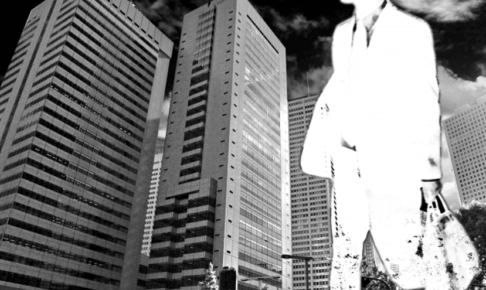スマホで確定申告をしよう!
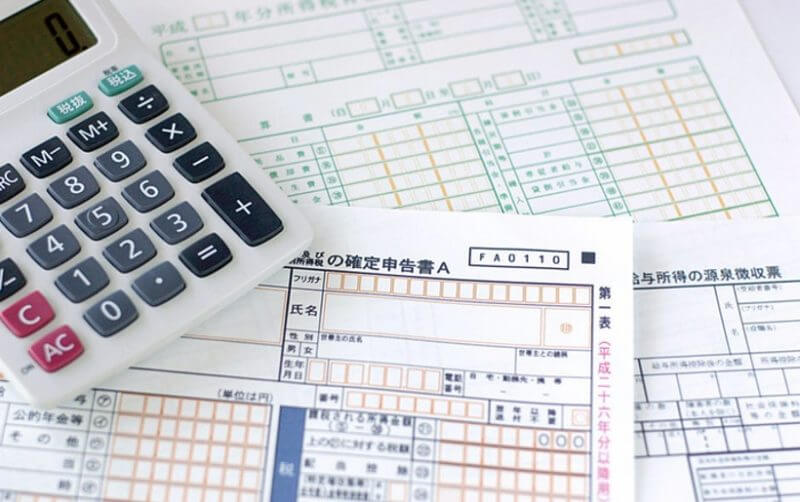
毎年2~3月は確定申告のシーズン…、

正直言って沖縄の確定申告は…、めちゃくちゃ混みます(泣)

2019年より、手持ちのスマートフォンからでも確定申告ができるようになったのですが…、

しかし、2020年からは”iPhone”でもマイナンバーの読み取りが可能になり、対象者も副業や公的年金などの収入がある人にまで拡大し、より利用しやすくなったみたいです◎
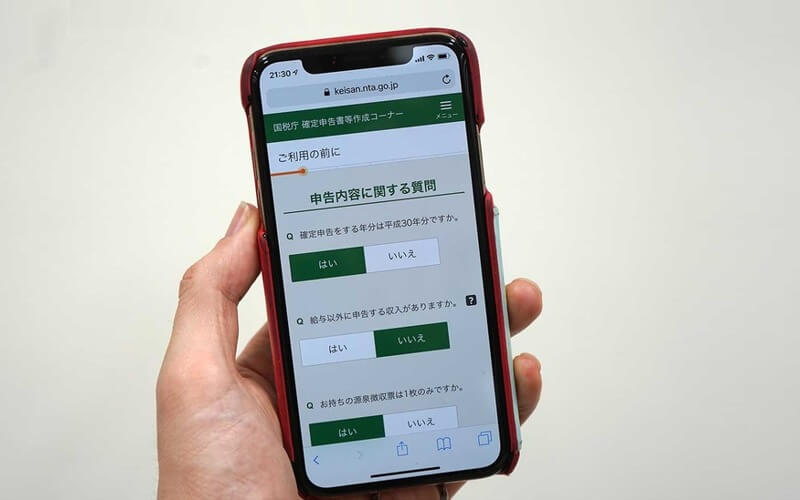
って事で、今年(2021年)も“スマホで確定申告”に挑戦してみることにしました!

ではでは、早速いってみましょう!
申告するために必要なモノ&流れをご紹介
今年の確定申告では、”ふるさと納税”の寄附金控除しか該当しなかったので、準備したモノも必要最低限…、

☑ 源泉徴収票
☑ 寄付受領証明書(ふるさと納税)
☑ 昨年の確定申告資料
☑ マイナンバー
☑ 控除金受けとり用の口座番号

あとは愛用している”iPhone”ですね…、てか、コイツががないと始まらない(汗)
スマホで確定申告する手順
1. 国税庁ホームページにアクセス
2. 「確定申告書作成はこちら」をクリック

3. 「作成開始」をクリックし、申告内容に関する質問に[はい/いいえ]で答えます

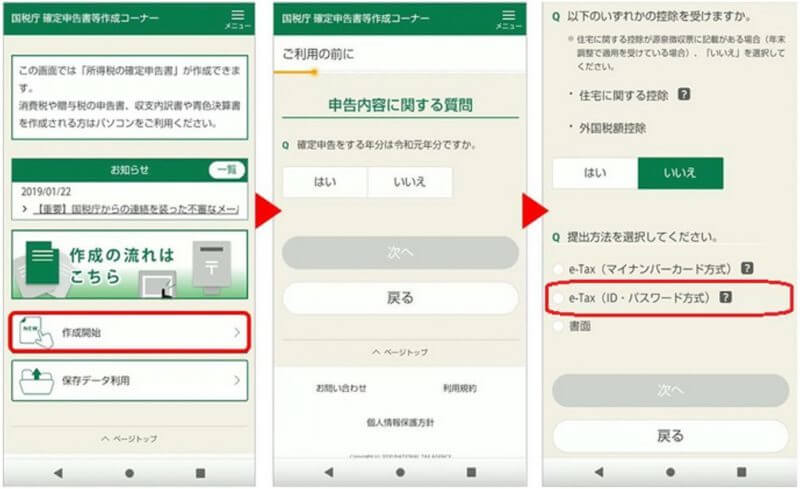
ちなみに申告内容に関する質問(画面)の順番が、前後する場合がありますが、基本的な作成方法の流れはほぼ変わりません!
4. 確定申告をする年分や、収入、控除を受けたい項目などを選択します

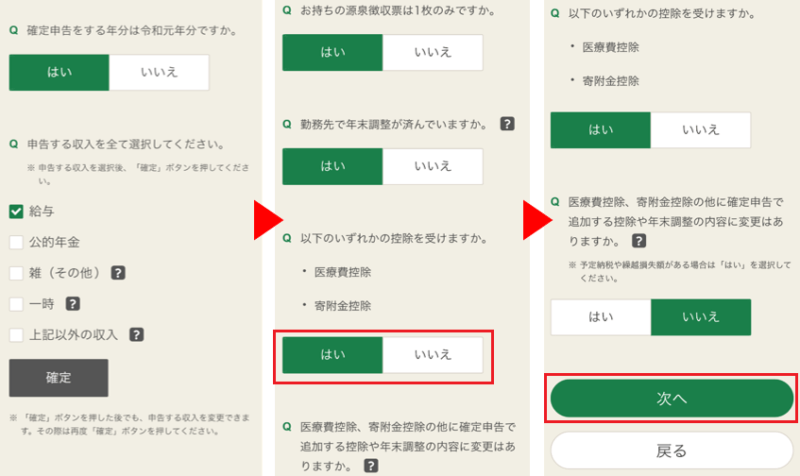
5. 利用規約に同意し、利用書識別番号と暗証番号を入力、登録情報を確認します

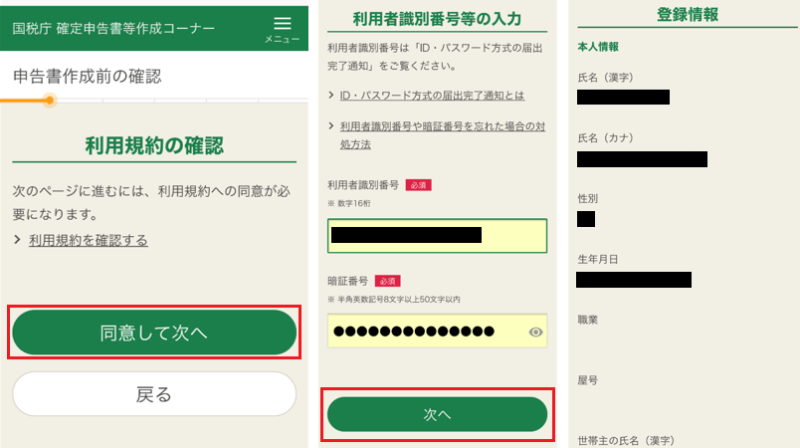
6. 設定が終わったら、いよいよ申告書の作成します

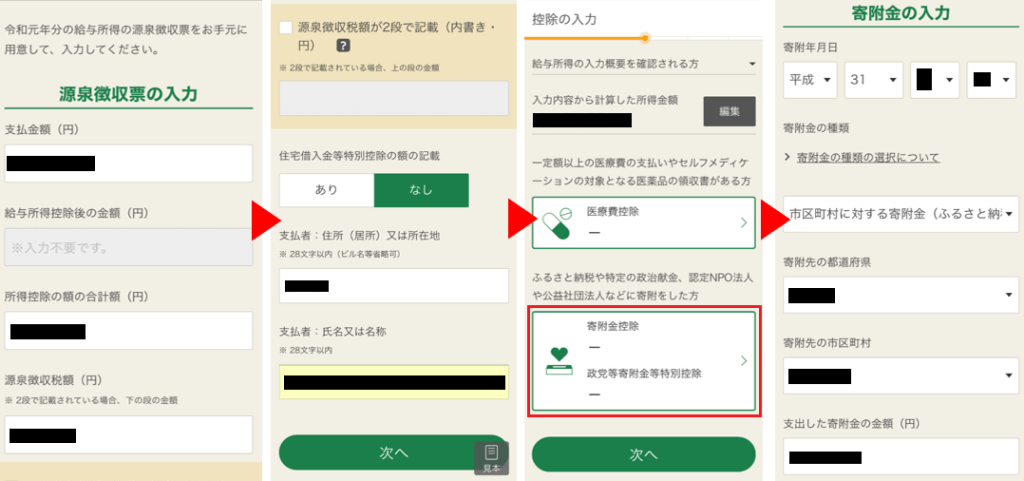
●「支払金額」「給与所得控除後の金額」「源泉徴収税額」を入力すれば、「入力内容から計算した所得金額」が自動的に算出されます
● 「支払者:住所(居所)又は所在地」や「支払者:氏名又は名称」などは全て”源泉徴収票”に記載されています
● 寄付金控除は、自宅に届いた”ふるさと納税”の資料を元に入力(複数OK)、入力後に表示される控除額控除の金額が自己負担の2,000を引いた金額であるかを確認する
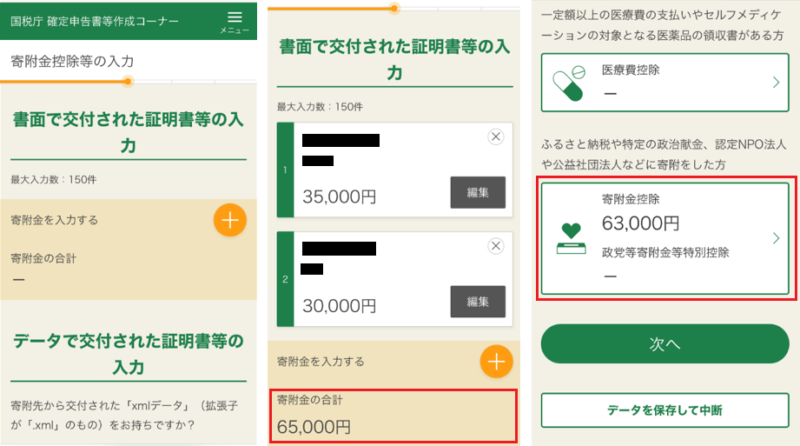

7. 住民税等に関する事項と還付金の受取方法を入力する
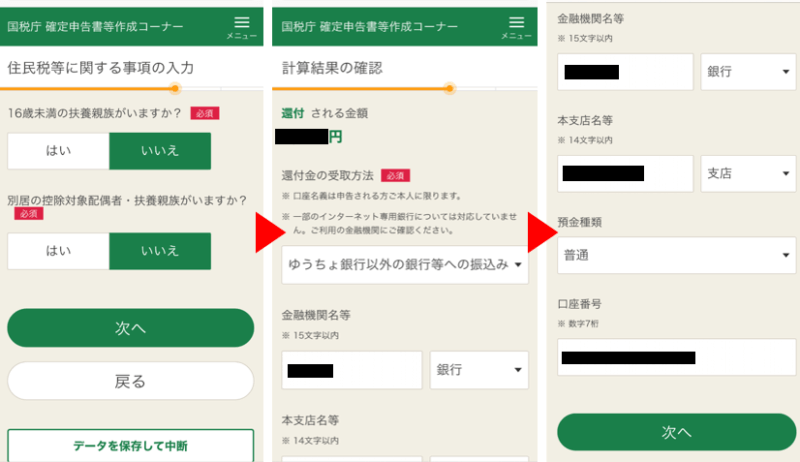
8. 本人情報(住所など)及びマイナンバーを入力する

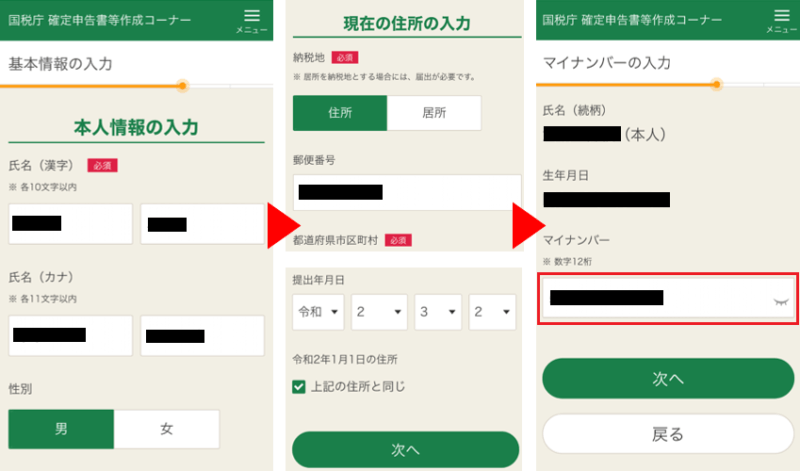
9. 確認用の帳票を表示させて確認したら、画面の案内に従って送信する

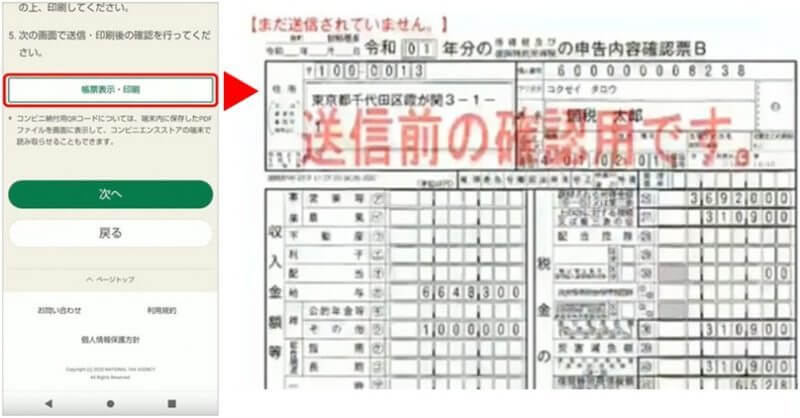
これで作業は終了です^^

但し、原則として法定申告期限から5年間は保管しておく必要があるので、無くさないように注意しましょう!
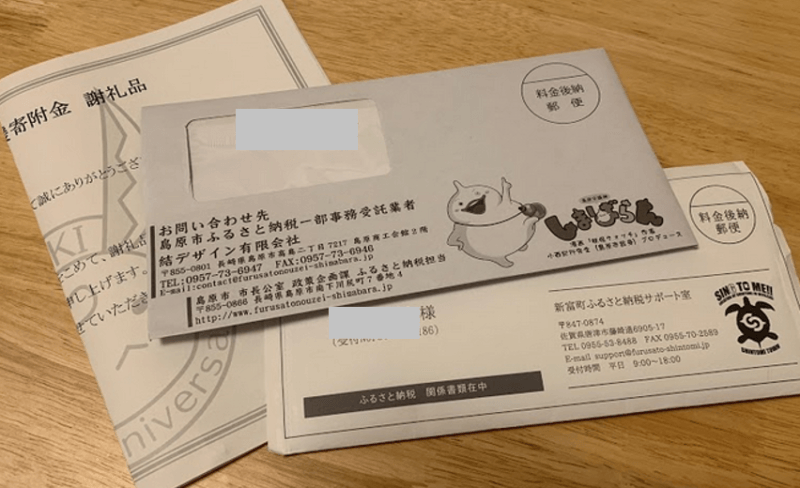
ふるさと納税はかなりお得な制度ので、まだやってない方は是非とも挑戦してみてください!、詳細については、こちらの関連記事で紹介しているので良かったら見てみて下さい ↓
挑戦してみた感想

実際にやってみると、スマホでの申告は、画面の指示に従って入力を進めれば良いだけなので、”意外とラクかも”ってのが感想です^^

最初こそ”手順”やら”準備”やらで時間がかかると思いますが、次回からはもっと簡単にできると思います!

2022年からは、株式投資(配当金控除)や株の損失の繰越控除などもスマホで確定申告する事が可能になりました!、使い勝手もかなり良くなってます◎
詳細は関連記事で紹介しているので、良かったら見てみてください^^